MSテクニカルサポートに連絡して一発解決
チャットをすんなり終わらすためにOfficeのプロダクトキーを準備しておいたほうがいいです。
まず、このリンクからサポート窓口を開きます。
https://support.microsoft.com/ja-jp/contactus#
サービスとアプリを選択し、Windows用のOfficeまたはOffice365を選びます。
そして、セットアップを選びます。
Microsoft Answer Tech とオンラインでチャットするを選択するとチャットが始まるので、「SurfaceのOfficeを譲渡したい。」と伝えます。
そうすると、プロダクトキーを教えて下さいと言われるので入力します。
次に紐付けされているアカウントはこれで間違いないですか?と聞かれるので間違いなければ「はい」と返事しましょう。
そこからは、譲渡に関しての流れを追って説明されます。
移行できないもの
ライセンス移行によって、譲渡先の方が利用できないものがあります。
それが、こちらのMicrosoft Office 365 サービスというものです。
- 複数のデバイスに対応する Office
- 1 TB のオンライン ストレージ サービス (OneDrive)
- 60 か国以上の国 と毎月 60 分間の Skype 通話が可能。
- Office テクニカル サポート
上記の4点が移行できないということです。
使うか?これw
Office365の使用期限について
これ勘違いしやすい点なので、改めて説明しますね。
Surfaceに付属しているOfficeは永続して使えるライセンスです。
1年間無料で使えるライセンスですよってのは、Microsoft Office 365 サービスだけです。
なので、譲渡後のWord・Excel等はずっと使えるということです。

譲渡を受けた側のライセンス認証手順
譲渡に関しての事前準備
譲渡を受けた側の方は、今現在紐づいているアカウントは変更などができないため、代わりにインストール用ディスクを購入する必要があります。(おおよそ2000円前後です)
チャットでも対応はできるそうなのですが、電話で確認しなければならない点もあるようなので初めから電話した方がすんなり終わるようです。
◆Answer Desk サポート窓口
電話番号:0120-54-2244 (携帯からも可能) ※海外用:03-4332-5458
営業時間:平日 9:00-18:00 土日 10:00-17:00
https://support.microsoft.com/ja-jp/contactus
音声ガイダンス 1-2-0-1
では簡単な流れ。
- アンサーデスクサポート窓口に譲渡の旨を説明し、ディスクを購入します。
- 届いたらライセンス認証を行う。
たぶんこの流れになると思います。
以上のことから、SurfaceのOfficeは無料ではないもののちゃんと移行できることがわかりました。
同じことで困っている方の参考になればと思います。では。

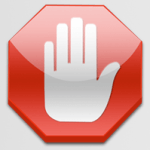



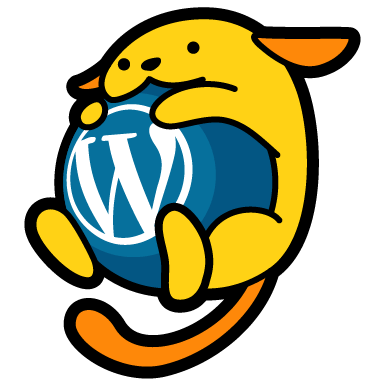
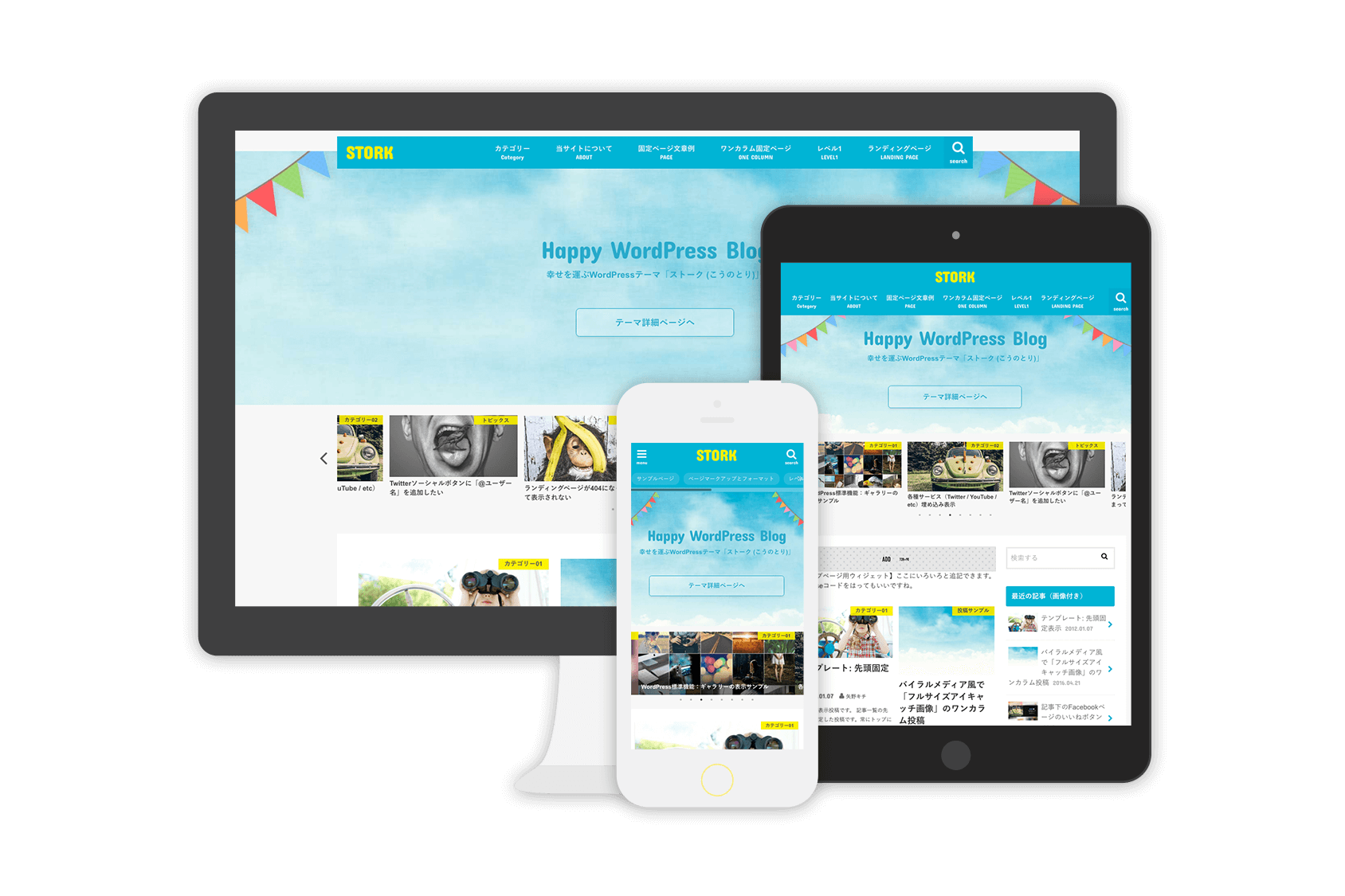
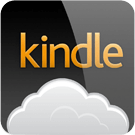





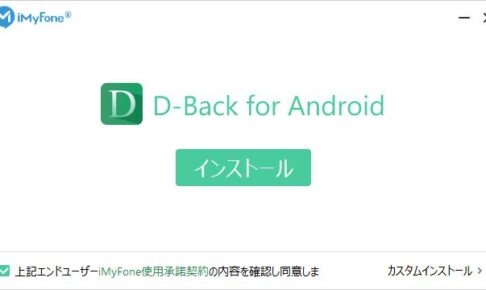

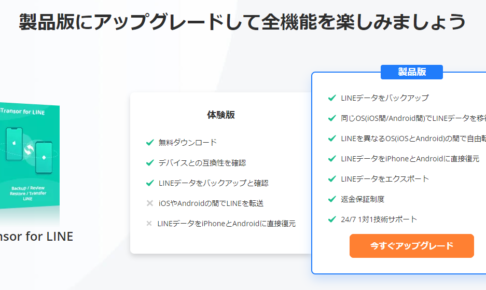
コメントを残す